विज्ञापन
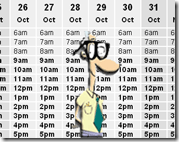 हम अपने कार्यालय के आसपास अधिक से अधिक बैठकें कर रहे हैं। कभी-कभी ऐसा महसूस होता है कि हम बैठकें कर रहे हैं। जैसे-जैसे अधिक से अधिक बैठकें हो रही हैं, उनमें से बहुत से अतिव्यापी हो गए हैं। आप एक सामान्य समय कैसे पाते हैं जो सभी के लिए अच्छा है?
हम अपने कार्यालय के आसपास अधिक से अधिक बैठकें कर रहे हैं। कभी-कभी ऐसा महसूस होता है कि हम बैठकें कर रहे हैं। जैसे-जैसे अधिक से अधिक बैठकें हो रही हैं, उनमें से बहुत से अतिव्यापी हो गए हैं। आप एक सामान्य समय कैसे पाते हैं जो सभी के लिए अच्छा है?
अब तक मैंने एक तारीख और समय के लिए ईमेल के माध्यम से मीटिंग मीटिंग आमंत्रण भेजे हैं, जिन पर मैं मिलना चाहता था। फिर जवाब देने वाले मुझे इस बारे में टिप्पणी भेजेंगे कि यह उनके लिए अच्छा था या नहीं। यदि यह नहीं था, और वे बैठक के लिए महत्वपूर्ण थे, तो हम फिर से कार्यक्रम करेंगे। लेकिन मीटिंग शेड्यूलर के बारे में आप कैसे उपयोग कर सकते हैं इससे पहले बैठक?
क्या अपने उपस्थित लोगों के लिए एक लिंक भेजना अच्छा नहीं होगा जहाँ वे बैठक के लिए कई संभावनाओं पर क्लिक कर सकते हैं? इसके बाद आप परिणामों का उपयोग कर सकते हैं जब बैठक के लिए सबसे अच्छा होगा। क्या आपने टीपीएस रिपोर्ट पर नई कवर शीट का उपयोग किया है? नहीं तुम नहीं करोगे? खैर फिर हमें इस सप्ताह के अंत में एक बैठक करने की आवश्यकता होगी।
मीटिंग शेड्यूलर का उपयोग करें जब गुड है इसे शेड्यूल करने के लिए। इस लेख में हम जिस कार्यक्षमता के बारे में बात करेंगे, उसका उपयोग करने के लिए आपको साइन अप करने या भुगतान करने की आवश्यकता नहीं है।

नि: शुल्क बुनियादी खाते की विशेषताएं नीचे दी गई हैं। यह वास्तव में हम सभी को काम पाने की आवश्यकता है। लेकिन अगर आप इसे ब्रांड बनाना चाहते हैं या वहां कुछ सरल विकल्प प्राप्त कर सकते हैं तो हर तरह से एक खाते के लिए भुगतान करें। लेकिन जैसा कि मैंने पहले कहा था, हम बिना साइन अप किए मुफ्त खाते पर इसका उपयोग कर रहे हैं।
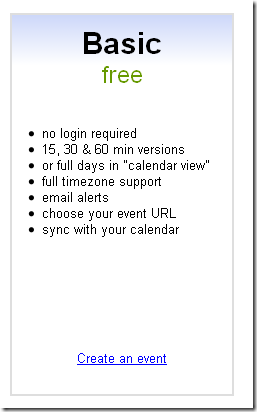
मैंने क्लिक किया मूल्य निर्धारण और फिर के तहत एक घटना बनाई बुनियादी शीर्षक नहीं। फिर आप अपना ईवेंट बनाने के लिए रवाना हो गए। आप एक कैलेंडर और एक घटना बनाने के लिए एक बटन देखेंगे। सबसे पहले आपको अपने ईवेंट को नाम देना होगा और उस बटन को हिट करना होगा।

मैंने अपनी घटना का नाम दिया टेस्ट इवेंट 1 और मारा कार्यक्रम बनाएँ बटन तारीखों और समय का चयन करने के लिए जारी रखने के लिए जो मेरे लिए अच्छे हैं।

फिर आपको एक संदेश दिखाई देगा जो आपको अपने ईवेंट के लिए समय और दिनांक चुनने का निर्देश देता है। ये आपके ईमेल के उत्तरदाताओं को दिखाए गए अस्थायी समय होंगे।

मैंने शनिवार 31 अक्टूबर (दोपहर! 2 बजे) और रविवार 1 नवंबर को दोपहर 1 बजे, दोपहर 2 बजे और दोपहर 3 बजे से नोट किया। ये एकमात्र विकल्प होंगे जो उपयोगकर्ता चीजों को सरल रखने के लिए चुन सकते हैं।
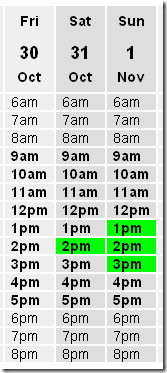
एक बार जब आप सब कुछ पूरा कर लेंगे, तो आपको एक सुपर सीक्रेट कोड मिलेगा। यह कोड आपके गैर-पंजीकृत उपयोगकर्ताओं को आपके सर्वेक्षण के परिणाम देखने में सक्षम करेगा। आप मेरे नीचे देख सकते हैं और वास्तव में इसका उपयोग मेरे परिणाम प्राप्त करने के लिए कर सकते हैं।

अब आप एक ईमेल की रचना करने के लिए तैयार हैं, इतने त्वरित संदेश शूट करें या एक मेल मेल मेलर भी भेजें। आपको बाहर भेजने के लिए लिंक दिया जाएगा, उस लिंक पर जाएं जहां आप अपने सर्वेक्षण से प्रतिक्रियाओं की समीक्षा करने में सक्षम होंगे। यदि आप वास्तव में यह देखना चाहते हैं कि उपयोगकर्ता इसे कैसे देखेगा, तो इसका अनुसरण करें यह लिंक और एक चयन या दो बनाने और इसे जमा करने के लिए स्वतंत्र महसूस करें।

आप यह भी चुन सकते हैं कि क्या आप चाहते हैं कि मीटिंग शेड्यूलर आपकी प्रतिक्रियाएँ ईमेल करें:
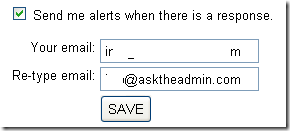
आप जा सकते हैं और मेरे सर्वेक्षण के परिणाम देख सकते हैं यहाँ.
यह वह पृष्ठ है जिसे उपयोगकर्ता अपनी पसंद बनाने के लिए देखेगा:
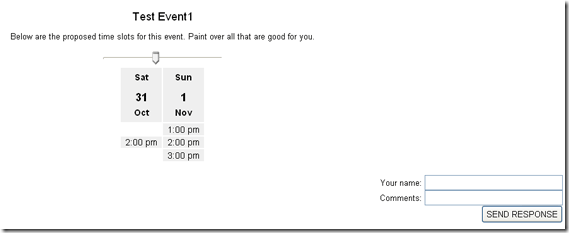
अपने सर्वेक्षण के परिणामों की जाँच करने के लिए, मारो परिणाम कोड दर्ज करें होम पेज पर लिंक। यह वह स्क्रीन है जहां आप अपना परिणाम कोड दर्ज कर सकते हैं:
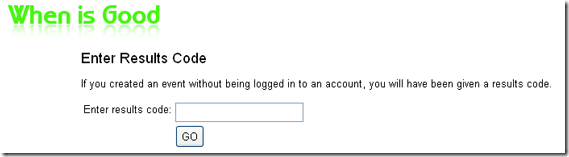
और अब जिस पल का आप सभी को इंतजार है वह है “results.the परिणाम!
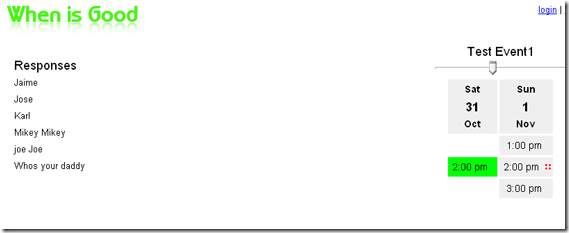
यह वह स्क्रीन है जिसे आपको देखने की उम्मीद करनी चाहिए। यह आपको तब मिलेगा जब एक आइटम सभी उत्तरदाताओं से मेल खाता है। यदि आप इस तरह से कुछ (अधिक संभावना) नहीं देखेंगे:
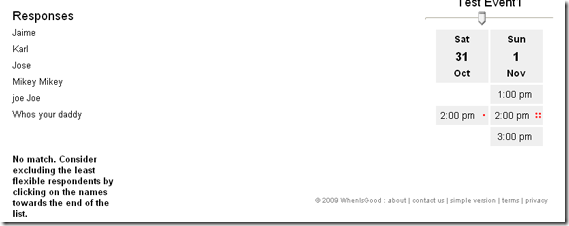
आपकी मुलाकात पर शुभकामनाएँ! क्या आप एक बेहतर फ्री मीटिंग शेड्यूलर का उपयोग करते हैं? हमें टिप्पणियों में इसके बारे में सुनना अच्छा लगेगा!
जब अच्छा है
कार्ल एल। यहाँ Gechlik AskTheAdmin.com से MakeUseOf.com पर हमारे नए पाए दोस्तों के लिए एक साप्ताहिक अतिथि ब्लॉगिंग स्पॉट कर रहा है। मैं अपनी खुद की परामर्श कंपनी चलाता हूं, AskTheAdmin.com का प्रबंधन करता हूं और वॉल स्ट्रीट पर सिस्टम एडमिनिस्ट्रेटर के रूप में 9 से 5 की नौकरी करता हूं।


